Kérdés
Probléma: Hogyan lehet javítani az „5010F hibakódot” Mac rendszeren?
Helló! Azt hiszem, tönkretettem a MacBook Pro-mat. Törölni akartam az adatokat a merevlemezemről, majd az Internet Recovery segítségével újratelepítettem az OS X-et. Amikor újraindítottam a számítógépet, nem enged a helyreállítási beállításokhoz, és az 5010F hibakód jelenik meg a képernyőn. Visszaállíthatom a MacBookomat normál működési állapotba, és kijavíthatom ezt a problémát?
Megoldott Válasz
Az 5010F hibakód megjelenhet a képernyőn, amikor megpróbálja megújítani az operációs rendszert MacOS-en. Az operációs rendszer újratelepítése lehet a legjobb megoldás a különféle rendszerhibák, pl. a makacs rosszindulatú programok eltávolítása vagy a számítógép gyorsabb működésének megkísérlése.[1]
Az Apple létrehozta az Internet Recovery funkciót, hogy segítse felhasználóit az operációs rendszer teljes újratelepítésében az internet segítségével. Segítségével nem kell letöltenie a telepítő fájlokat, vagy bármi mást tennie, ami nehézségekbe ütközhet,[2] különösen, ha tapasztalatlan felhasználó, aki nem jártas az ilyen feladatokban.
A MacO-k újratelepítése közben azonban megzavarhatja az „5010F hibakód”, amely leállítja a teljes telepítési folyamatot. Ez a hiba azt is megakadályozza, hogy a felhasználó hozzáférjen a Segédprogramok menühöz.
Egy Internet helyreállítás funkciót, le kell nyomnia és lenyomva kell tartania Command + Option + R amint a Mac elindul. Ezután a készülék internetes helyreállítási módba lép, és megkezdi a szükséges erőforrások letöltését. Ha kész, OS X Utilities menü jelenik meg a képernyőn, és kiválaszthatja a Telepítse újra az OS X-et opciót a menüben.
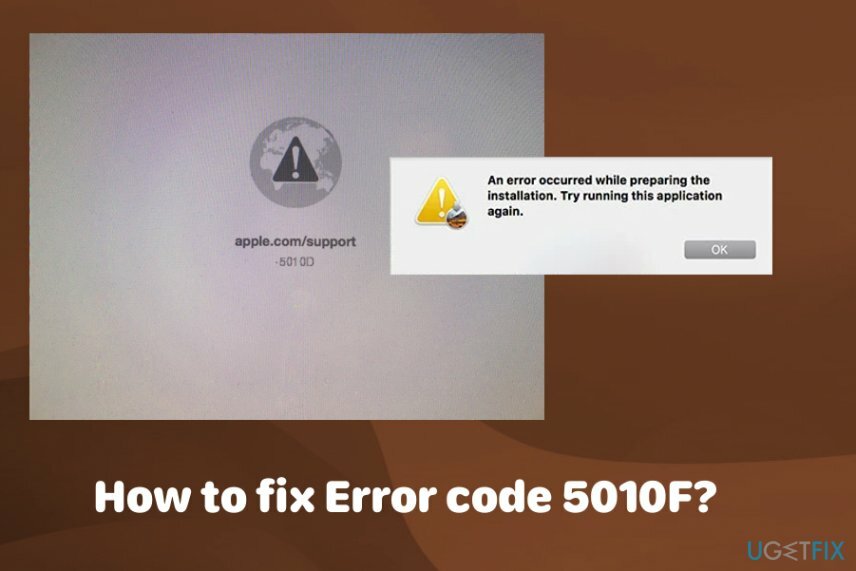
Az egész folyamatot azonban megszakíthatja az 5010F hibakód, amely általában a kívánt kombináció megnyomása után jelenik meg. A hiba megtagadja a hozzáférést az OS X Utilities menüjéhez, és az emberek nem tudják újratelepíteni az operációs rendszert a számítógépükre. A fő probléma, amiért ez a hiba megzavarta, az érintett Mac NVRAM-ja.
Javítsa ki az 5010F hibakódot a következő módszerekkel
A sérült rendszer javításához meg kell vásárolnia a licencelt verziót Reimage Reimage.
A fő probléma, amiért megszakította az 5010F hiba, az érintett Mac NVRAM-ja. A legtöbb esetben ez a számítógép operációs rendszerének memóriájának alaphelyzetbe állításával javítható. Még mindig fennáll annak a lehetősége, hogy a probléma a rosszindulatú program miatt jelent meg[3] elrejtőzött a rendszerben, ami megrongált néhány fájlt, és elindította a hiba megjelenését. Annak érdekében, hogy megbizonyosodjon arról, hogy nincsenek vírusok a rendszeren, először ellenőrizze azt rosszindulatú programokkal. Ebben az esetben próbálja meg ReimageMac mosógép X9 amely szükség esetén javítja a víruskárokat is. Ezután kipróbálhatja az alábbi módszerek egyikét az 5010F hibakód javításához.
1. megoldás: NVRAM visszaállítása Mac rendszeren
A sérült rendszer javításához meg kell vásárolnia a licencelt verziót Reimage Reimage.
A nem felejtő véletlen hozzáférésű memória a Mac memória egy része. Információkat tárol a hangszóró hangerejéről, a képernyő felbontásáról, az indítólemez kiválasztásáról és a legutóbbi kernel pánikjelentésekről.
- Az NVRAM visszaállításához állítsa le a Mac-et, majd indítsa újra az eszközt.
- Ha betöltési csengőt hall, nyomja meg és tartsa lenyomva Option + Command + P + R.
- Tartsa a kombinációt 20 másodpercig. Engedje el a gombokat, amikor ismét hallja a csengőhangot.
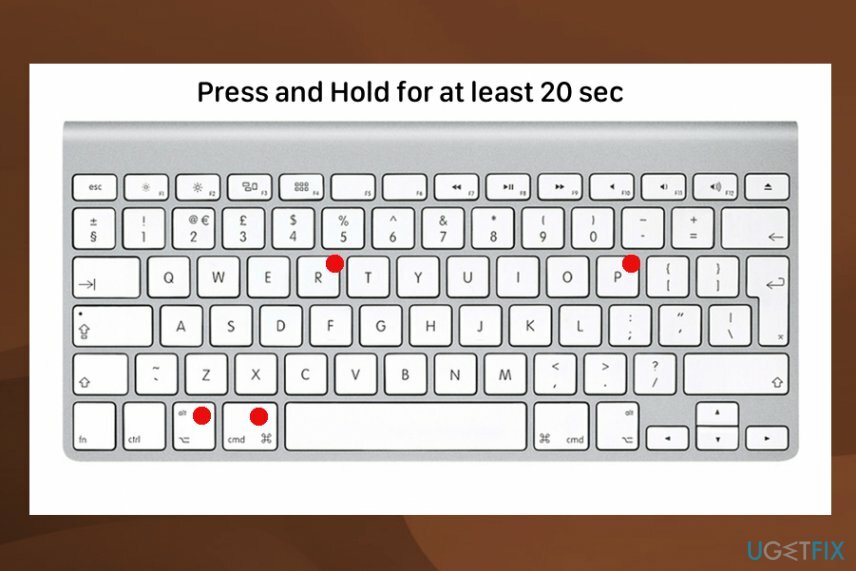
- Ha ez megtörtént, előfordulhat, hogy ismét módosítania kell a képernyő felbontását, az időzóna adatait és más beállításokat.
2. megoldás: Telepítse újra a Mac OS-t a macOS Utilities segítségével
A sérült rendszer javításához meg kell vásárolnia a licencelt verziót Reimage Reimage.
Ez a Segédprogramok menü lehetővé teszi a rad meghajtó törlését, valamint az operációs rendszer újratelepítését, valamint a magántársítások, felhasználói fiókok törlését.
- Kapcsolja be a készüléket, és tartsa lenyomva a gombot Opció, parancs és R gombokat, amíg meg nem jelenik az Apple logó.
- Amikor megjelenik a Segédprogram ablak, tudhatja, hogy az indítás befejeződött.
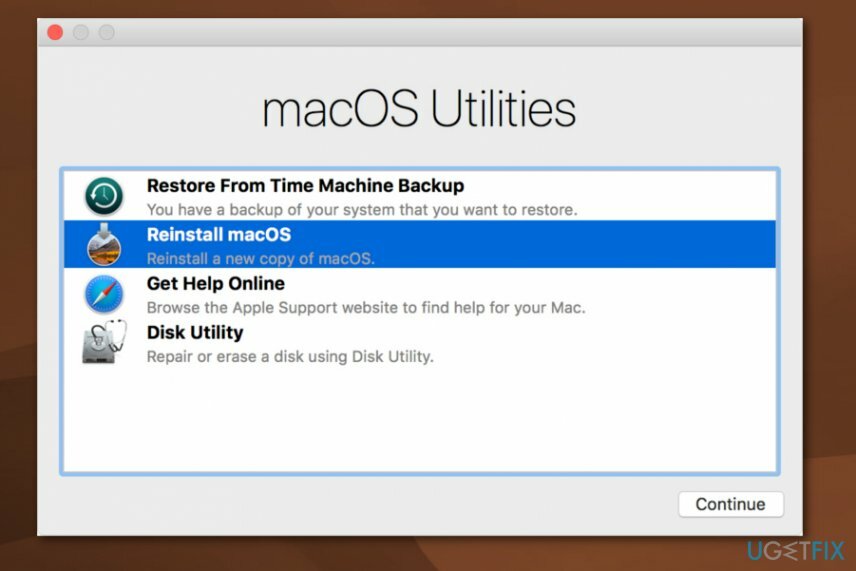
- Használat Lemez segédprogram az indítási és a merevlemez, valamint a többi belső merevlemez törléséhez. Válassza ki a meghajtó nevét, és kattintson Törli.
- A formázás menüben válassza a lehetőséget Mac OS kiterjesztett és akkor APFS. Írja be a lemez nevét, és kattintson a gombra Törli.
Ezzel törli a lemezen lévő összes adatot, minden fájlt és személyes adatot. Ha ez befejeződött, térjen vissza a helyreállítási menübe, kattintson a Mac OS újratelepítése lehetőségre, majd kövesse a képernyőn megjelenő utasításokat. Amikor a telepítés befejeződött, az eszköz újraindul a beállítási asszisztens segítségével.
3. megoldás: Az 5010F hibakód javítása a másik internetkapcsolat használatával
A sérült rendszer javításához meg kell vásárolnia a licencelt verziót Reimage Reimage.
Az OS X Internet Recovery programot Wi-Fi-n keresztül futtathatja, ha csatlakozik a következőhöz WPA vagy WPA2 Biztonság. Ha a wi-fi-n nincs lehetőség erre, használhatja Ethernet kapcsolat wi-fi helyett.
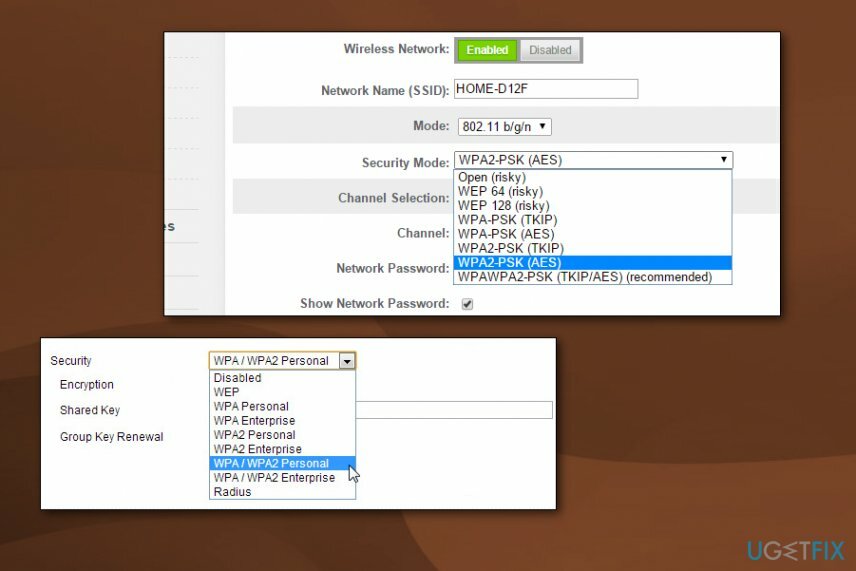
Javítsa ki automatikusan a hibákat
Az ugetfix.com csapata mindent megtesz annak érdekében, hogy segítsen a felhasználóknak megtalálni a legjobb megoldást a hibák kiküszöbölésére. Ha nem akar megküzdeni a kézi javítási technikákkal, kérjük, használja az automatikus szoftvert. Minden ajánlott terméket szakembereink teszteltek és jóváhagytak. Az alábbiakban felsoroljuk azokat az eszközöket, amelyek segítségével kijavíthatja a hibát:
Ajánlat
csináld most!
Letöltés FixBoldogság
Garancia
csináld most!
Letöltés FixBoldogság
Garancia
Ha nem sikerült kijavítania a hibát a Reimage használatával, kérjen segítséget ügyfélszolgálatunktól. Kérjük, adjon meg minden olyan részletet, amelyet Ön szerint tudnunk kell a problémájával kapcsolatban.
Ez a szabadalmaztatott javítási eljárás 25 millió komponensből álló adatbázist használ, amely képes pótolni a felhasználó számítógépén található sérült vagy hiányzó fájlokat.
A sérült rendszer javításához meg kell vásárolnia a licencelt verziót Reimage malware-eltávolító eszköz.

Hozzáférés a földrajzilag korlátozott videotartalomhoz VPN-en keresztül
Privát internet-hozzáférés egy VPN, amely megakadályozhatja az internetszolgáltatót, a kormány, és harmadik felek sem követhetik nyomon online, és lehetővé teszik, hogy teljesen névtelen maradjon. A szoftver dedikált szervereket biztosít a torrentezéshez és a streaminghez, biztosítva az optimális teljesítményt, és nem lassítja le. A földrajzi korlátozásokat is megkerülheti, és korlátozás nélkül megtekintheti az olyan szolgáltatásokat, mint a Netflix, BBC, Disney+ és más népszerű streaming szolgáltatások, függetlenül attól, hogy hol tartózkodik.
Ne fizessen a ransomware szerzőknek – használjon alternatív adat-helyreállítási lehetőségeket
A rosszindulatú programok, különösen a zsarolóprogramok messze a legnagyobb veszélyt jelentik képeire, videóira, munkahelyi vagy iskolai fájljaira. Mivel a kiberbűnözők robusztus titkosítási algoritmust használnak az adatok zárolására, az már nem használható addig, amíg ki nem fizetik a váltságdíjat bitcoinban. Ahelyett, hogy fizet a hackereknek, először próbáljon alternatívát használni felépülés olyan módszereket, amelyek segíthetnek visszakeresni az elveszett adatok legalább egy részét. Ellenkező esetben a pénzét is elveszítheti a fájlokkal együtt. Az egyik legjobb eszköz, amely vissza tudja állítani a titkosított fájlok legalább egy részét - Data Recovery Pro.
Olvass más nyelveken
• Deutsch